你是否遇到过在Microsoft Store下载和更新应用时或更新Windows系统时速度极慢的情况? 这通常是因为你的设备仅从微软官方服务器下载,而微软的服务器可能距离较远或负载较高。不过,Windows 提供了一个优化下载速度的功能,只需简单设置,就能让下载速度大幅提升!
🚀 解决方法:开启“传递优化”加速下载
打开“设置”(Win + I)。
进入 “更新与安全” → “Windows 更新” → “高级选项” → “传递优化”。
开启 “允许从其他设备下载”。
选择 “Internet 和我的本地网络上的设备”,这样不仅从本地设备(只从你家/办公室的其他电脑获取,即在同一局域网),还能从全球其他用户那里获取数据。
✅ 这样设置后,Microsoft Store 和 Windows 更新的下载速度通常会显著提升!
🔍 为什么这样设置后下载速度变快?(P2P/BT 原理)
传统的下载方式是直接从微软服务器获取数据,但如果服务器距离远或用户太多,速度就会变慢。而 “传递优化” 使用的是 P2P(点对点)技术,类似于 BT(BitTorrent)下载,它的工作原理是:
你的电脑不仅从微软服务器下载,还会从其他已经下载过相同文件的电脑那里获取数据。
下载的人越多,速度越快(因为可用的数据源变多)。
你的电脑也会帮助别人上传(除非你限制上传带宽)。
这种方式能大幅减少对微软服务器的依赖,从而提升下载速度!
⚠️ 注意事项:合理设置带宽限制
1. 下载选项(控制下载占用带宽):推荐选择“测量带宽的百分比”
“前台限制百分比”:默认 90%(推荐保持默认)。
“后台限制百分比”:默认 45%(推荐保持默认)。
📌 这样设置能保证下载速度,同时不会让更新占用全部带宽,避免影响游戏或视频流畅度。
2. 上传选项(控制上传带宽,避免流量浪费)
“限制用于上传的带宽”:建议设为 5%(最小)。
“每月上传限制”:建议设为最小即 5GB(避免消耗过多流量)。
“上传选项”无法单独彻底关闭:因为如果所有人都不上传,Windows 更新和 Store 下载会变得更慢。微软希望用户既能快速下载,又能适当贡献带宽(类似 BT 做种)。
🔥 为什么要限制上传?
如果使用手机热点,上传会消耗额外流量。
如果使用家庭宽带,上传占用过高可能导致网络卡顿。
📌 总结
Microsoft Store 下载慢的主要原因是仅依赖微软服务器,而开启 “传递优化” 后,你的电脑会通过 P2P/BT 技术 从其他用户那里获取数据,从而大幅提升下载速度!
推荐设置:
✅ 允许从其他设备下载(Internet + 本地网络)
✅ 下载带宽限制(前台 90%,后台 45%)
✅ 上传带宽限制(5% + 每月 5GB)
这样既能享受高速下载,又不会让上传占用过多资源! 🚀
快去试试吧,让你的 Microsoft Store 下载飞起来!